Sida loo sameeyo oo loo isticmaalo isku xirka internetka PPPoE gudaha Windows 10
Bixiyeyaasha Adeegga Internetka(Internet Service Providers) ( ISPs ) oo badan oo ka kala yimid daafaha adduunka ayaa siiya adeegyadooda intarneedka isticmaaleyaasha deganeyaasha iyaga oo u maraya borotokoolka Point-to-point ee (Point-to-Point Protocol)isku xirka (PPPoE)Ethernet ama PPPoE . Si aad u isticmaasho isku xirka intarneedkaas, ISP waxa ay ku siinaysaa magac isticmaale iyo eray sir gaar ah oo ay tahay in aad isticmaasho si aad ugu xidho shabakadooda. Casharradan, waxaan ku tusineynaa dhammaan tillaabooyinka aad u baahan tahay inaad qaado si aad u habeyso Windows 10 si aad ugu xirto intarneedka PPPoE :
Fur saaxiraha " Ku Xidhnow(Connect) Internetka "(Internet) .
Si aad u samayso xidhiidhka PPPoE(PPPoE connection) gudaha Windows 10 , waa in aad marka hore furto saaxiraha "Connect to the Internet"("Connect to the Internet") . Bilaw app Settings(Launch the Settings app) (sida ugu dhakhsaha badan waa inaad riixdo furayaasha Win + I ee kumbuyuutarkaaga).
Daaqadda Settings(Settings) , ka fur qaybta Shabakadda & Internetka(Network & Internet) , u gudub Dial-up oo ku taal dhanka bidix ee daaqadda, ka dibna taabo ama taabo xiriirka " Set up a new connection" dhanka midig.

Hadda waa inaad aragto saaxiraha "Set Up Connection or Network"("Set Up a Connection or Network") .

Waxa kale oo aad ka furi kartaa "Connect to the Internet" saaxir ka ah kontoroolka hore ee habaysan(old-fashioned Control Panel) . Gudaha Control Panel , madaxa Shabakadda iyo Internetka(Network and Internet) oo fur Network and Sharing Center(open the Network and Sharing Center) . Ka dib dhagsii ama taabo isku xirka " U samee xiriir cusub ama shabakad"(Set up a new connection or network") , oo ka socota qaybta " Beddel Settings Networking(Change your networking settings") .

Iyadoo aan loo eegin sida aad u dooratay inaad bilowdo " Ku xidhka internetka"(Connect to the Internet") saaxiraha, tillaabooyinka xiga waa isku mid.
Sida loo sameeyo isku xirka shabakada internetka ee PPPoE gudaha (PPPoE)Windows 10
Liiska fursadaha isku xidhka ee diyaarsan, dooro " Ku xidh Internetka,"(Connect to the Internet,") oo taabo Xiga(Next) .

Daaqadda "Ku Xidhnow Internetka"(Connect to the Internet") ku dhufo ama taabo Broadband (PPPoE) .

Hadda waxaan gaadhnay meesha aad ka bixisay habaynta xidhiidhka PPPoE . Waxa ugu muhiimsan ee la sameeyo waa inaad ku qorto magaca isticmaalaha(User name) iyo erayga sirta(Password) ah ee ay ku siiso ISP-gaaga.

Waxa kale oo jira doorashooyin dheeraad ah oo aad bedeli karto:
- Waxaad hubin kartaa ikhtiyaarka " Show characters" haddii aad rabto inaad aragto eraygaaga sirta ah, si aad u hubiso inaad si sax ah u qortay.
- Haddii aadan rabin in kombayutarkaga Windows 10 uu ku weydiiyo eraygaaga sirta ah mar kasta oo aad internetka ku xidho, waxaad ka dhigi kartaa "Xusuuso eraygaaga sirta ah."("Remember this password.")
- Sida caadiga ah, Windows 10 waxay ku siinaysaa xidhiidhadaada PPPoE magaca isku xirka Broadband(Broadband Connection) . Si kastaba ha noqotee, haddii aad rabto inaad isticmaasho magac kale, geli midka aad rabto goobta qoraalka magaca Connection(Connection name) .
- Ugu dambeyntii, haddii aad rabto in xidhiidhkaaga cusub ee PPPoE uu ahaado mid ay heli karaan dhammaan dadka heli kara kombiyuutarkaaga, calaamadi ikhtiyaarka ugu dambeeya ee odhanaya: "U oggolow dadka kale inay isticmaalaan xidhiidhkan." ("Allow other people to use this connection.")Si kastaba ha ahaatee, ogow si aad awood ugu yeelatid doorashadan, waxaad u baahan tahay inaad yeelato xuquuq maamul.
Markaad sameyso dhammaan goobaha, dhagsii ama taabo Connect si aad u bilowdo xiriirka PPPoE *.*.

Saaxirku waxa uu maraa dhawr tillaabo, isaga oo hubinaya magacaaga isticmaale iyo eraygaaga sirta ah, oo tijaabiya xidhiidhkaaga internet-ka.

Haddii wax waliba si fiican u shaqeeyeen, saaxirku wuxuu ku ogeysiinayaa in hadda "Xiriirka internetka uu diyaar u yahay in la isticmaalo."("The connection to the Internet is ready to use.")
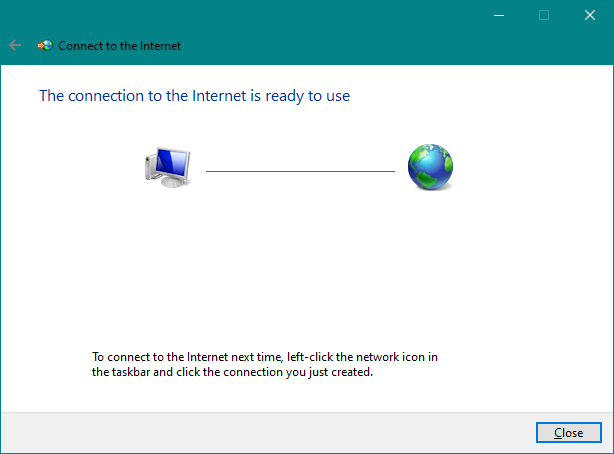
Xir saaxiraha, xidhiidhka PPPoE -na hadda wuu socdaa oo socdaa. Waxaad horay u sii isticmaali kartaa biraawsarkaaga shabakad kasta, ama barnaamij kasta oo Windows ah(Windows app) oo u baahan gelitaanka internetka.
Sida loogu xidho xidhiidhka PPPoE ee gudaha Windows 10
Hadda oo aad dejisay isku xirka shabakadaada PPPoE , waxaad isticmaali kartaa wakhti kasta oo aad rabto inaad gasho internetka. Si kastaba ha ahaatee, waxaa jira qabsasho: si aad u awooddo inaad isticmaasho, waa inaad ku xirtaa mar kasta oo aad u baahato. Waa kan sida taas loo sameeyo:
Guji ama taabo astaanta Shabakadda(Network) aagga wargelinta ee ku yaal barkaaga shaqada, ka dibna dhagsii ama taabo xiriirka PPPoE ee aad rabto inaad ku xirto. Haddii aadan bedelin magaciisa caadiga ah, xiriirka waa in lagu magacaabaa Xiriirinta Broadband(Broadband Connection) .

Ficilkii hore waxa uu kiciyaa bilaabista abka Settings oo ku (Settings)geyn doonta(Dial-up) qaybta garaacista. Guji(Click) ama taabo xidhiidhkaaga PPPoE , oo laga helay dhinaca midig ee daaqada, iyo, si aad u bilawdo, taabo Connect .

Haddii aad waydiisay Windows 10 inaad xasuusato aqoonsigaaga xidhiidhka PPPoE marka aad xidhidhka dejisay, kombayutarkaagu si toos ah ayuu ugu xidhmayaa intarneedka. Si kastaba ha ahaatee, haddii aanad samayn doorashadaas, hadda waa inaad gelisaa magaca isticmaalaha iyo erayga sirta ah ee xidhiidhka PPPoE .

Si kastaba ha noqotee, mar haddii aad Windows 10 PC ku xidho internetka, waxaa lagugu soo celinayaa qaybta Shabakadda & Internetka(Network & Internet) ee abka Settings . Halkan, waxaad ku arki kartaa fariinta ku xidhan ee ka muuqata xidhiidhkaaga (Connected)PPPoE .

FIIRO GAAR AH:(NOTE:) Hadda oo aad habaysay xidhiidhkaaga PPPoE , waxaa laga yaabaa inaad rabto inuu ku xidhmo mar kasta oo aad si toos ah u bilowdo kombiyuutarkaaga ama qalabkaaga. Xaaladdaas, waa inaad akhridaa sida loo garaaco isku xirka PPPoE ee ballaaran gudaha Windows 10 si toos ah(how to dial a broadband PPPoE connection in Windows 10 automatically) .
Sida loo gooyo isku xirka internetka PPPoE gudaha (PPPoE)Windows 10
Si aad uga goyso xidhiidhka PPPoE ee socda ee (PPPoE)Windows 10 , guji ama ku dhufo astaanta shabakadaha(Networks) ee barkaaga shaqada, ka dibna taabo ama taabo xidhiidhkaaga PPPoE . Ugu dambeyntii, marka aad gaarto ikhtiyaarrada Dial-up , guji ama taabo Isku- xirka(Disconnect) .

Ma jiraan tillaabooyin kale oo ku lug leh nidaamkan, iyo Windows 10 isla markiiba xira xiriirka.
Sida loo tirtiro xidhiidhka PPPoE Windows 10
Mar marka qaarkood, waxaa laga yaabaa inaad go'aansato inaad gebi ahaanba ka saarto xidhiidhka PPPoE ee aad ku rakibtay Windows 10 PC. Si taas loo sameeyo, fur app Settings , ka dibna aad qaybta (Settings)Shabakadda & Internetka(Network & Internet) oo aad u sii gudub doorashooyinkaaga Dial-up . Halkan, haddii loo baahdo, ka saar xidhiidhka PPPoE , ka dibna dhagsii ama taabo badhanka saar(Remove) .
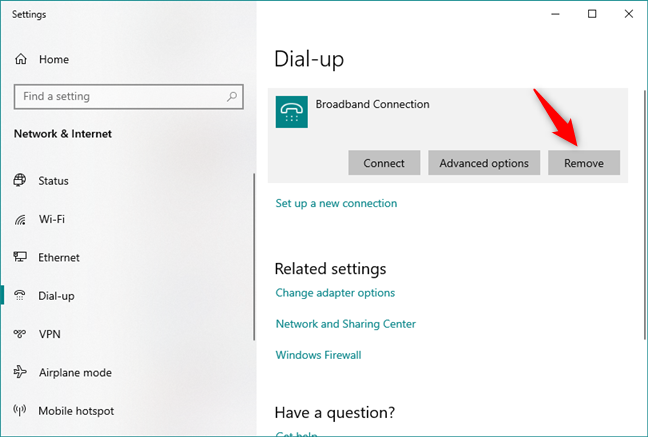
Windows 10 waa inuu ku ogeysiiyaa in "Haddii aad meesha ka saarto isku xirka VPN, waxaad u baahan doontaa inaad mar kale dejiso si aad dib ugu xirto." ("If you remove this VPN connection, you'll need to set it up again to reconnect.")Sida laga yaabo inaad dareentay, waxaa jira qoraal yar oo ku jira Windows 10 Fariinta: waxay tiraahdaa VPN , laakiin waxaad meesha ka saaraysaa isku xirka PPPoE -ga ballaaran. 🙂
Haddii aad hubto inaad doonayso inaad sii waddo, guji ama taabo Ka saar(Remove) si aad u tirtirto xidhiidhka PPPoE si joogto ah.
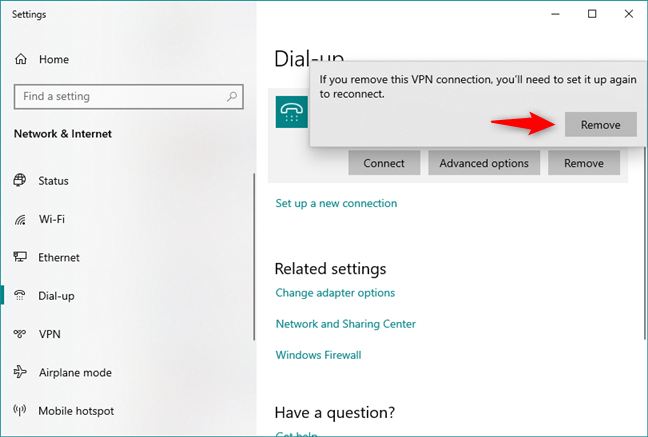
Ma ku isticmaashaa isku xirka PPPoE Windows 10 PC-gaaga?(PPPoE)
Sidaad ku aragtay hagahan, dejinta, adeegsiga iyo ka saarida isku xidhka ballaadhan ee PPPoE Windows 10 waa waxyaabo sahlan in la sameeyo. Si kastaba ha ahaatee, waa in aan qirno in aan si ka wanaagsan u jeclaan lahayn haddii dhammaan isku xidhka iyo kala-goynta si toos ah looga samayn karo shabakadaha(Networks) soo booda ee ku yaala goobta shaqada. Lahaanshaha in la dhex maro abka Settings si loo sameeyo taasi waxay u muuqataa cadho aan loo baahnayn fikradayada. Maxay kula tahay? Hoos ka faallooda(Comment) oo aan ka doodno.
Related posts
Sida loogu xidho server-ka FTP gudaha Windows 10, laga bilaabo File Explorer -
Sii taageero fog Windows 10 isticmaalayaasha leh Kaalmada Fog ee Windows
Sida loo awoodo Desktop Fog gudaha Windows 10 (ama Windows 7)
Sida loola socdo apps-ka isticmaala xogta ugu badan Windows 10
Sida loo isticmaalo Skype Windows 10 sida Pro
5 Waxyaabo madadaalo & Geeky ah oo aad la samayn karto Macmiilka Telnet
4 siyaabood oo aad ku baran karto eraygaaga sirta ah ee WiFi gudaha Windows 10, marka aad ilowdo
12 siyaabood oo loo maareeyo tabs ee Microsoft Edge -
3 siyaabood oo loogu xidhi karo shabakadaha Wi-Fi ee qarsoon gudaha Windows 10
Afar dariiqo oo lagu iloobo shabakada WiFi gudaha Windows 10
Sida loola wadaago daabacahaaga shabakada, gudaha Windows 10
Waa maxay DNS-kaygu? 5 siyaabood oo lagu ogaan karo, gudaha Windows 10
Sida loogu isticmaalo WPS gudaha Windows 10 si loogu xidho shabakadaha Wi-Fi
Sida loo isticmaalo Xidhiidhka Kombuyuutarka Fog (RDC) si loogu xidho PC Windows ah
Sida loo xidho WiFi ka Windows 10
Sida loo dejiyo nidaam xoqan: nidaamka ugu fiican ee wax walba lagu rakibo
Sida faylalka loogu soo qaado OneDrive ka Windows PC
4 siyaabood oo loo wadaago faylasha iyo galka OneDrive
3 siyaabood oo loogu badalo cinwaanka IP-ga gudaha Windows 10
Waa maxay isku xirka mitirka? Sida loo awoodo isku xirka mitirka gudaha Windows 10
